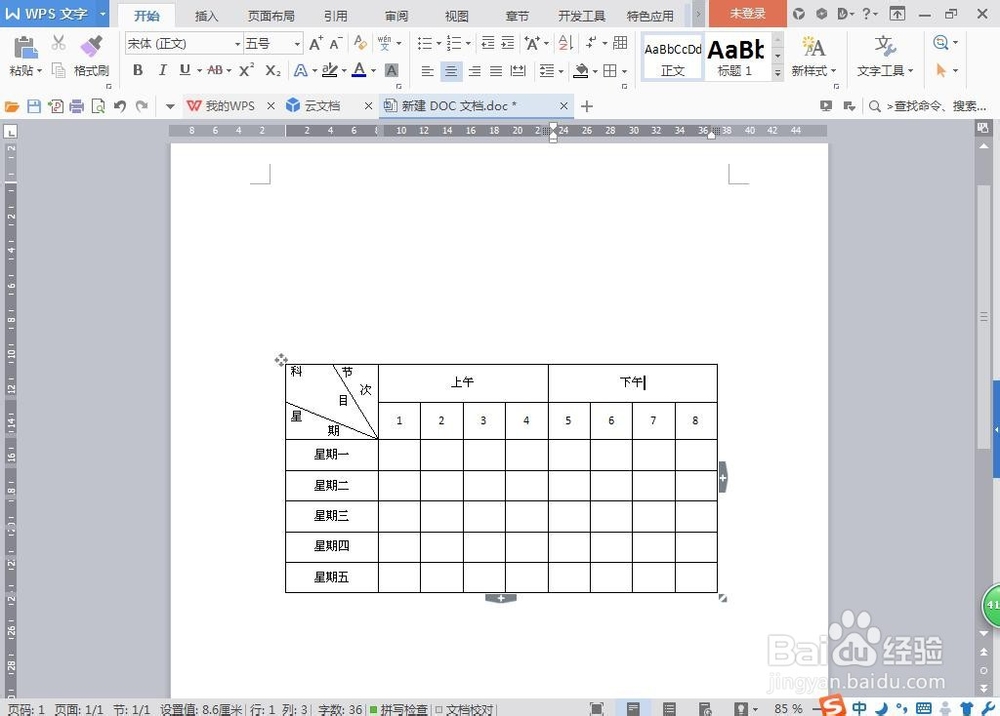1、打开word软件,新建空白文档,点击确定,如图

2、选择插入,表格,绘制7行9列的表格,鼠标右键,根据窗口内容设置表格,点击确定,如图
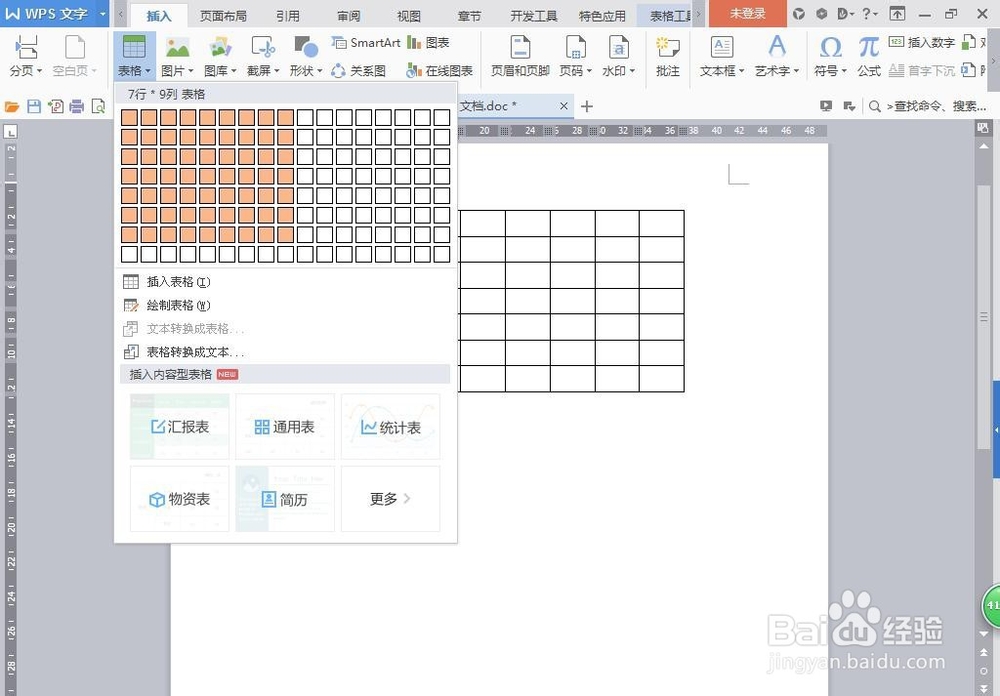
3、将表格上方的单元格选中,鼠标右键,选择合并单元格,如图
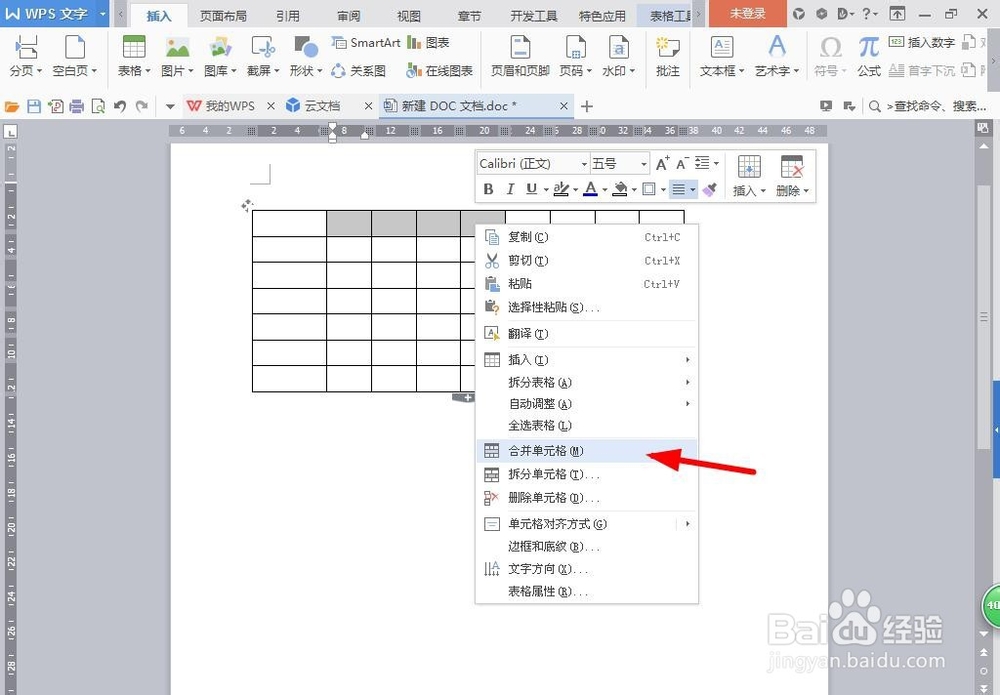
4、将其中的表格单元格对齐线,向右拉动,调整单元格的大小,选择表格样式,选择绘制斜线表头,选择第三种单元格的样式,点击确定,如图
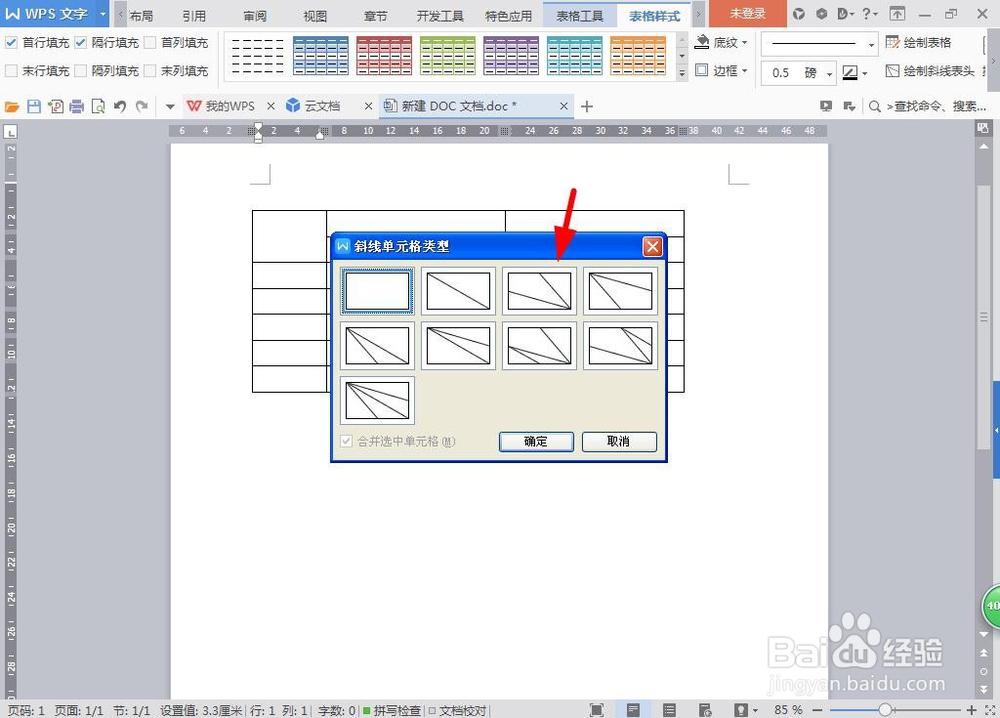
5、选择输入文字,设置字体的大小,按alt+enter键将其中的字体移动到下方,点击确定,如图
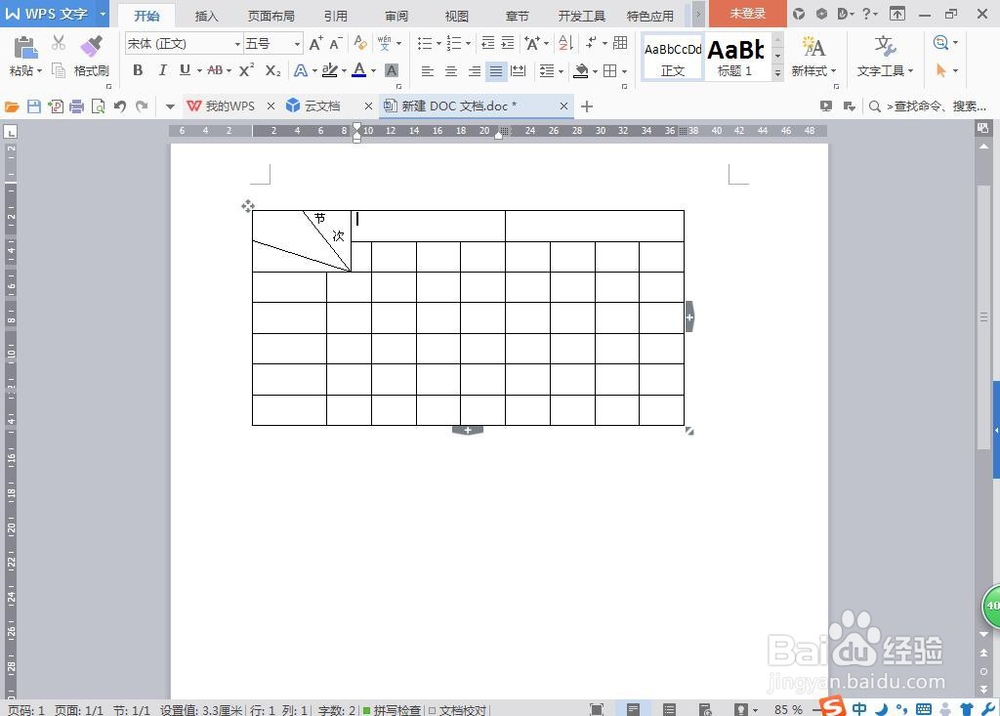
6、再次选择输入文字,调整字体的大小,点击确定,如图
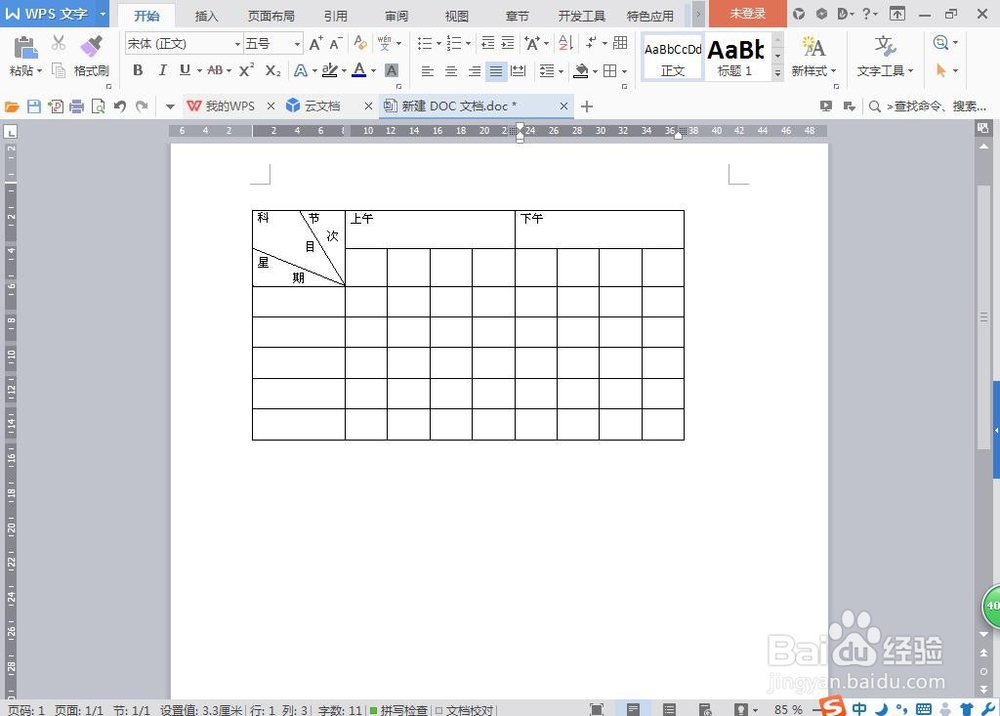
7、选择输入文字,按alt+enter键,输入文字,选中文字,将文字右对齐,调整字体之间的间距,点击确定,将其中的行,列,鼠标右键,平均分配多行,多列,调整表格的位置,这样表格就快速绘制好了哦。